更多下载地址
雨林木风给微星笔记本装win7系统教程?
- 软件介绍
- 软件截图
- 相关软件
- 相关阅读
- 下载地址
雨林木风给微星笔记本装win7系统教程?
微星笔记本如何装win7系统呢?微星科技是全球前五大及台湾前三大的主机板制造商,旗下的笔记本也是深受大家欢迎,但部分微星笔记本使用者还不懂得如何给微星笔记本安装win7系统,那么win7系统如何安装呢?
准备工作:
①制作一个最新版雨林木风u盘启动盘;
②根据“将u盘启动盘设置为开机首选办法”,让电脑从雨林木风u盘启动。
步骤:
1、在主菜单界面用键盘方向键“↓”将光标移至“【02】运行雨林木风win8pE防蓝屏版(新电脑)”,回车确定,如图所示:
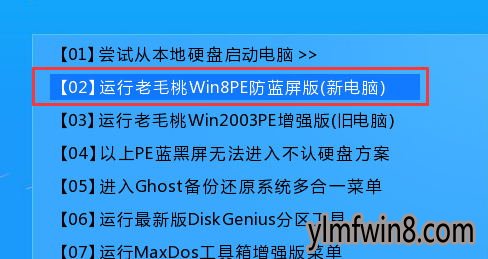
2、点击“浏览”将系统镜像添加进来,在磁盘列表中点击选择c盘,最后点击“确定”即可,如图所示:
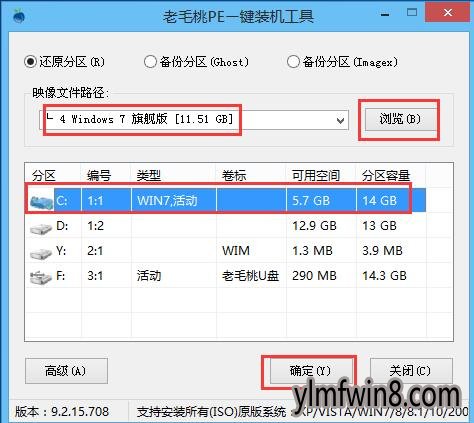
3、在提示框中点击“确定”,随后我们就可以看到还原进程了,如图所示:


4、待还原进程结束后,系统自动安装,我们耐心等待即可,如图所示:

5、等待系统安装程序结束,电脑进入系统,我们就可以使用了,如图所示:
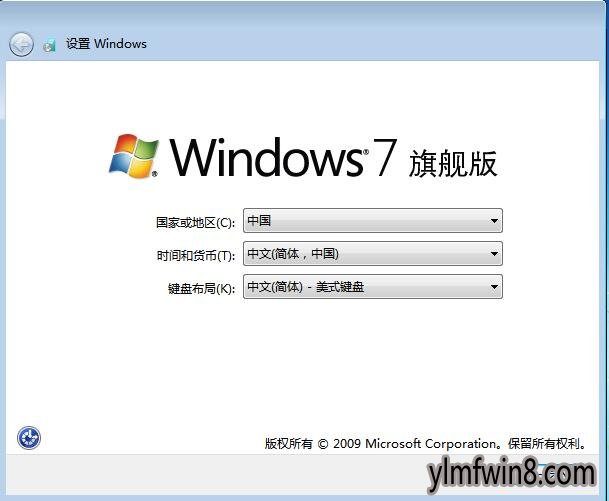
微星笔记本装win7系统步骤分享到这就结束了,实际操作并不难,有兴趣或需要装系统的小伙伴可以参考上面办法进行操作看看。
相关软件
- [办公软件] 优考试局域网考试系统v4.14
- [系统工具] Eterm黑屏系统官方版v2.05
- [系统工具] 鸿蒙系统官网下载v3.2.2
- [音乐播放] itunes xp版v12.1
- [绘图处理] 亿图图示10.0v10.0
- [系统其它] 中标麒麟操作系统正版v8.0
- [雨林木风Win10系统] 雨林木风Ghost Win10 x64位 全新专业版 2021年06月(自动激活)
- [雨林木风XP系统] 雨林木风 GHOSTXPSP3 装机版 v2016.02
- [系统其它] 影子系统下载|影子系统PowerShadowMasterv6.698全能国语版
- [雨林木风Win7系统] 雨林木风(支持新平台)Win7 64位 纯净版v2021.11
- 热门手游
- 最新手游
- 本类周排行
- 本类总排行
- 1win8系统windows installer服务拒绝访问如何办
- 2电脑截图快捷键(电脑截屏快捷键大全)XP/win8/win8/win10系统
- 3win8系统休眠后恢复后网络连接不上如何办
- 4win8系统怎么屏蔽浮动的小广告和跳出窗口
- 5win8系统任务栏不显示预览窗口如何办
- 6win8系统在玩游戏的时候怎么快速回到桌面
- 7win8系统菜单关机按钮消失的找回办法
- 8wmiprvse.exe是什么进程?wmiprvse.exe cpu占用高如何禁止
- 9win8系统scardsvr.exe是什么进程?我真的懂scardsvr.exe禁用办法
- 10hkcmd.exe是什么进程?win8下如何禁止hkcmd.exe进程?





